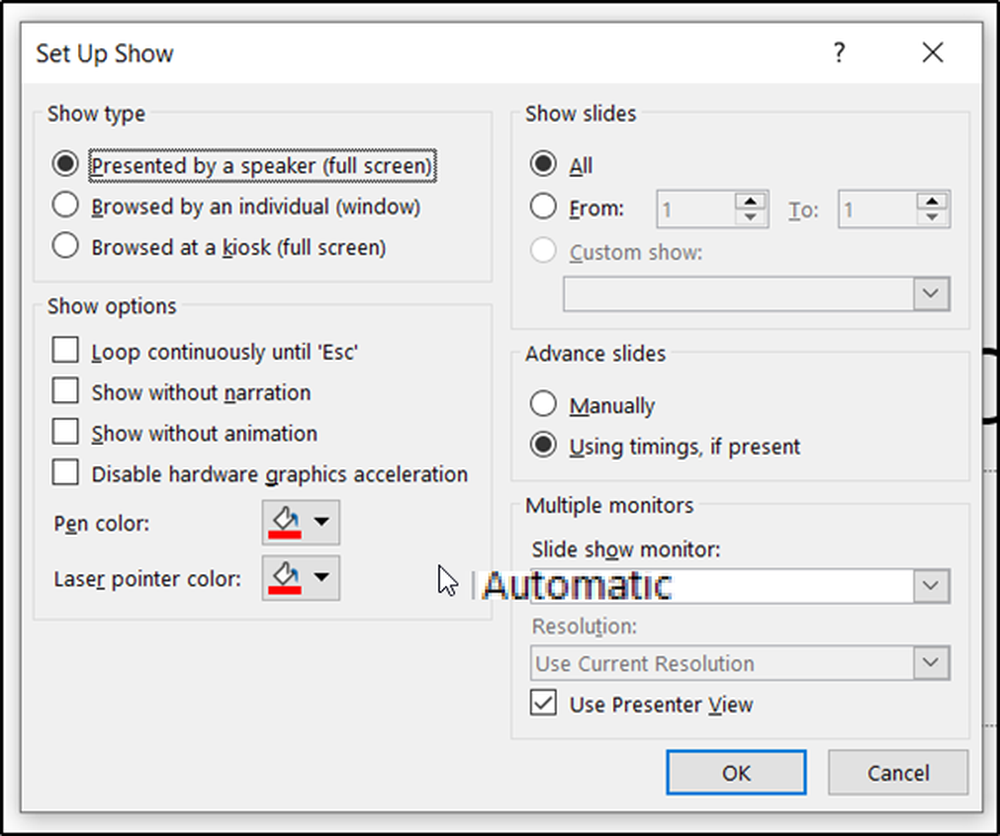Cum să vizualizați aplicațiile Windows 8 și Desktop alături

Notă: Pentru a utiliza această caracteristică, rezoluția ecranului trebuie să fie de cel puțin 1366 × 768 pixeli.
Vedeți Windows 8 Apps și Desktop
Cu ajutorul unei tastaturi și a mouse-ului, poziționați cursorul în colțul din stânga sus sau în colțul din dreapta sus al ecranului. Apoi mutați mouse-ul în sus sau în jos pentru a afișa App Switcher. Aceasta este o nouă caracteristică în Windows 8 care va afișa dale de miniaturi ale aplicațiilor care rulează. Sau puteți utiliza comanda rapidă de la tastatură Windows Key + Tab pentru ao afișa.
Apoi faceți clic dreapta pe o aplicație și selectați Snap to Right sau Snap to Left. Dacă utilizați comanda rapidă de la tastatură pentru a afișa aplicația Switcher, trebuie să continuați să țineți apăsată tasta Windows în timp ce faceți clic dreapta pe aplicația dorită. De asemenea, puteți să dați clic și să glisați o aplicație în ambele părți ale ecranului.

Aici am rupt aplicația Bing din dreapta desktopului.

Apoi, puteți glisa ecranul pentru a face ca porțiunea desktop sau cea a aplicației să fie mai mare.

Dacă glisați ecranul aplicației, astfel încât acesta să fie mai mare, desktopul mai mic va afișa numai dale de miniaturi ale a ceea ce este deschis. Apoi, dacă faceți clic pe o placă de pe desktop, se va deschide desktop-ul pe ecranul mai mare și ecranul aplicației va fi mic.

În timp ce lucrați pe Desktop, aveți încă caracteristica Aero Snap introdusă și în Windows 7. Rețineți că această caracteristică vă permite să deschideți programele deschise la stânga, la dreapta sau la ecran complet. Deci, dacă doriți să faceți o multitasking serioasă, puteți avea două ferestre deschise pe desktop și o aplicație Windows 8 deschisă pe același ecran.
În acest exemplu, am un document și Google Chrome deschis pe desktop, iar Xbox Music pe dreapta.

Există posibilități nelimitate de a afișa pe desktop, împreună cu o aplicație Windows 8. Aici am redimensionat câteva ferestre pe desktop și aplicația Netflix pe dreapta.

Iată un scurt videoclip pentru a obține o idee mai bună despre modul în care toate acestea se întâlnesc împreună.